Użytkownicy decydują się na skórki Rainmeter, kierując się informacjami, które one prezentują, sposobem ich wyświetlania oraz estetyką na pulpicie. Warto zauważyć, że skórki Rainmeter nie są zaprojektowane z myślą o używaniu na wielu monitorach. Można przypisać skórkę do dowolnego ekranu, jednak aby korzystać z nich na kilku monitorach jednocześnie, należy zastosować pewne obejścia. Nie jest to zbyt skomplikowane – wystarczy skopiować foldery ze skórkami.
Używanie skórek Rainmeter na wielu monitorach
Na początku wybierz skórki Rainmeter, które chcesz mieć na wszystkich monitorach. Jeżeli korzystasz z różnych skórek, znajdź ich nazwy, aby móc je zainstalować na każdym z monitorów.
W Eksploratorze plików przejdź do poniższej lokalizacji:
C:\Users\YourUserName\Documents\Rainmeter\Skins
W tej lokalizacji skopiuj wszystkie foldery związane z skórkami, które chcesz używać na wielu ekranach. Możesz zmienić nazwy kopii, aby łatwiej je zidentyfikować, co nie będzie miało wpływu na działanie interfejsu użytkownika.
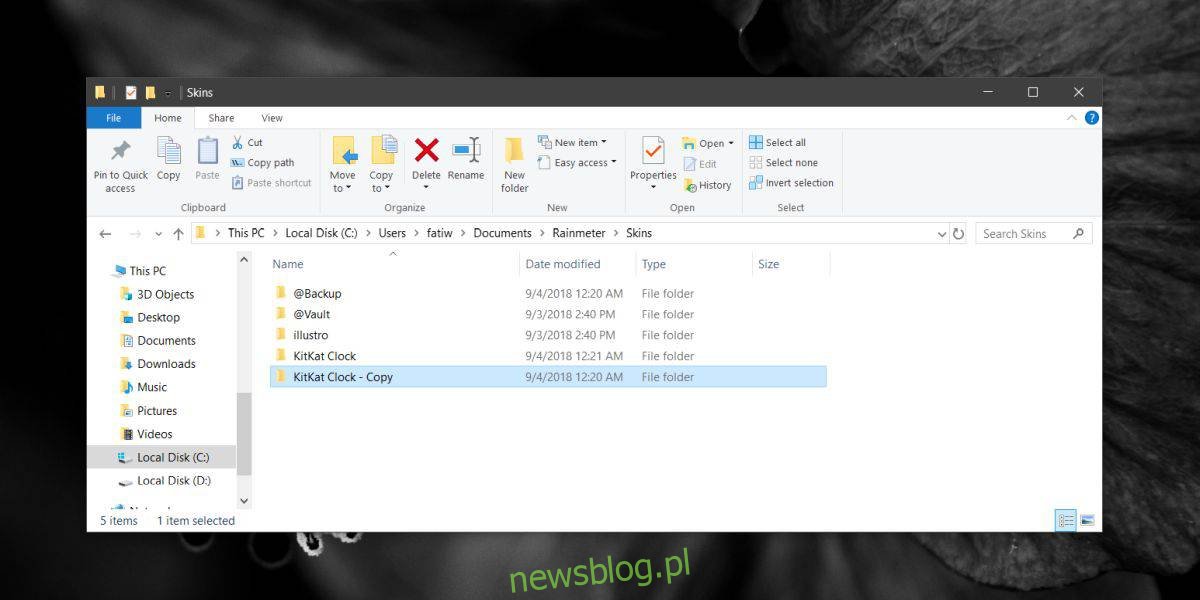
Po zakończeniu kopii, zamknij i uruchom Rainmeter ponownie.
Po restarcie programu kliknij na niego prawym przyciskiem myszy i przejdź do sekcji Skórek. Zobaczysz, że obok wszystkich zainstalowanych skórek pojawią się również te, które skopiowałeś. Wybierz skórkę, a uzyskasz dwie jej instancje działające jednocześnie.
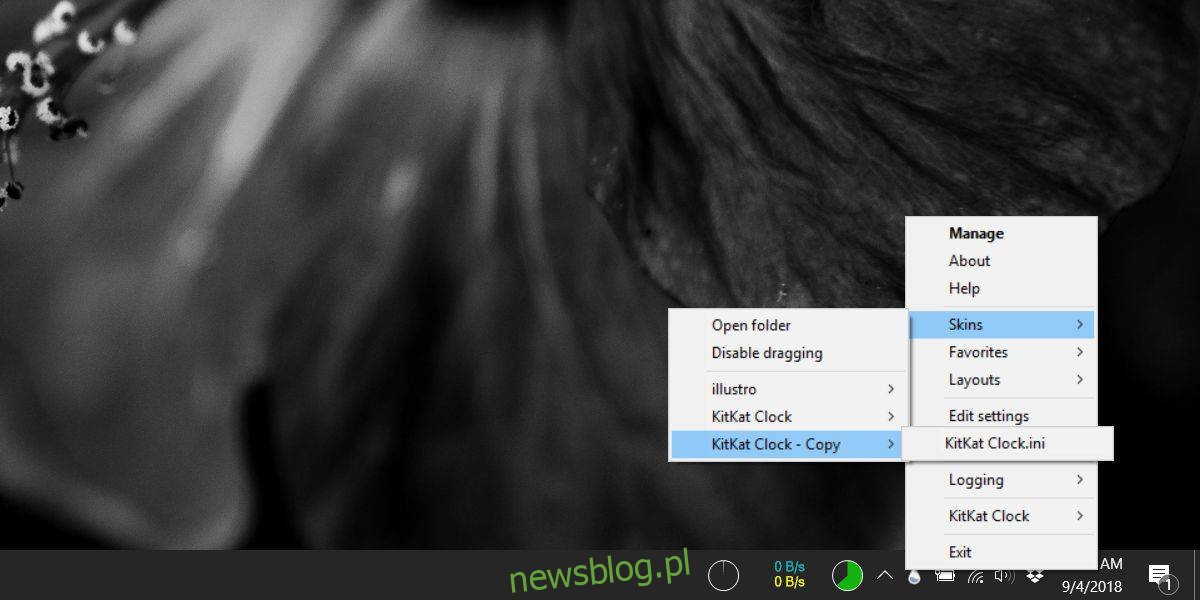
Możesz różnorodnie umieszczać elementy skórki na wielu monitorach.

To obejście można łatwo powielić dla dowolnej liczby monitorów, które są podłączone do Twojego systemu. Limit stanowi jedynie liczba monitorów, które można podłączyć, natomiast same skórki mogą być replikowane w dowolnej ilości.
Jeśli z jakiegoś powodu potrzebujesz różnych wersji tej samej skórki, możesz skorzystać z tej samej metody. Warto jednak pamiętać, że skórka musi mieć różne warianty, które możesz aktywować. Ta technika jedynie powiela skórkę w jej obecnym stanie, nie modyfikując jej wyglądu.
Jeżeli wprowadziłeś zmiany w pliku INI skórki przed skopiowaniem jej folderu, modyfikacje te zostaną skopiowane, ponieważ plik INI pozostaje ten sam. Natomiast jeśli zmienisz plik INI po skopiowaniu, nowe zmiany nie zostaną przeniesione, co oznacza, że będziesz musiał je wprowadzić ponownie w skopiowanej skórce.
Warto również zwrócić uwagę na to, że korzystanie z wielu skórkowych instancji może obciążyć system. Jeżeli Twój komputer nie ma wystarczających zasobów, jego wydajność może ulec pogorszeniu. Każda stworzona przez Ciebie kopia skórki działa jak osobna instancja programu w systemie.
newsblog.pl
Maciej – redaktor, pasjonat technologii i samozwańczy pogromca błędów w systemie Windows. Zna Linuxa lepiej niż własną lodówkę, a kawa to jego główne źródło zasilania. Pisze, testuje, naprawia – i czasem nawet wyłącza i włącza ponownie. W wolnych chwilach udaje, że odpoczywa, ale i tak kończy z laptopem na kolanach.